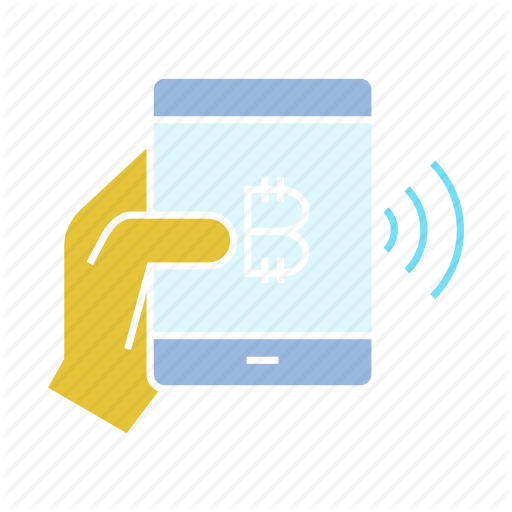Jeste li ikada htjeli bežično preslikati svoj Mac na TV? To možete učiniti s većinom modernih Mac računala ako podržavaju AirPlay.
Mnogi moderni televizori također imaju ugrađenu podršku za AirPlay , omogućujući Macu da jednostavno zrcali svoj zaslon na televizoru, izravno iz macOS-a. Ovo je lakše nego ikada u macOS Monterey.
Podrška za AirPlay uključena je u mnoge moderne televizore tvrtki LG, Samsung, Sony, Vizio, obično iz 2018. ili novijih modela. Ako vaš TV podržava zrcaljenje s Maca (ili iPhonea ili iPada), “AirPlay” će biti dostupan kao jedna od ulaznih opcija na TV-u.
Ako vaš TV izvorno ne podržava AirPlay, tada mnogi uređaji i uređaji kao što su Apple TV ili Roku uključuju podršku, stoga uvijek spojite jedan od njih na TV i zatim preslikajte svoj Mac na njega.
Indice
Kako preslikati zaslon Maca na TV
Objasnit ćemo kako preslikati MacBook Pro na TV koristeći AirPlay u macOS Monterey.
Na TV-u odaberite “AirPlay” kao TV ulaz.
Na Macu kliknite ikonu Control Center na traci izbornika.
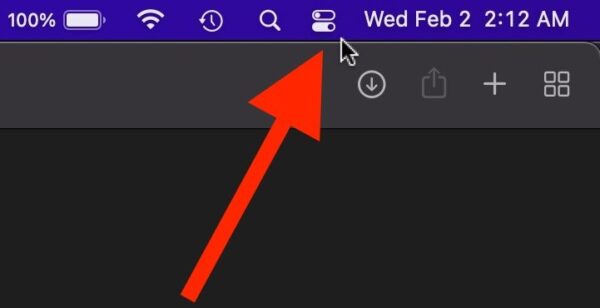
Kliknite na “Screen Mirroring” u Control Center-u
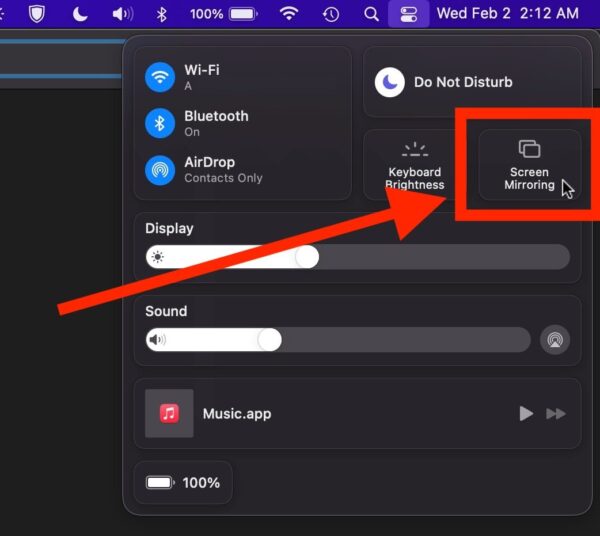
Odaberite svoj TV među dostupnim uređajima za zrcaljenje zaslona
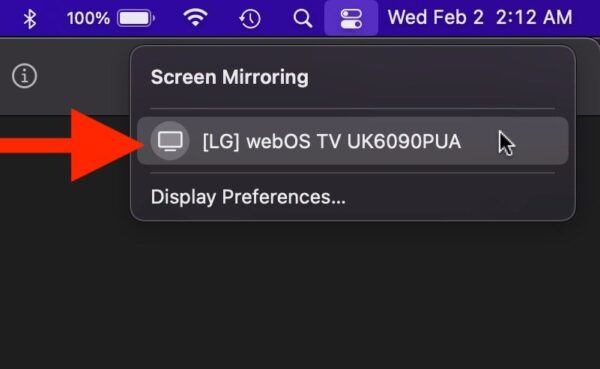
U jednom će se trenutku na TV ekranu pojaviti kod, a zatim ga unesite na Macu kada se to od vas zatraži
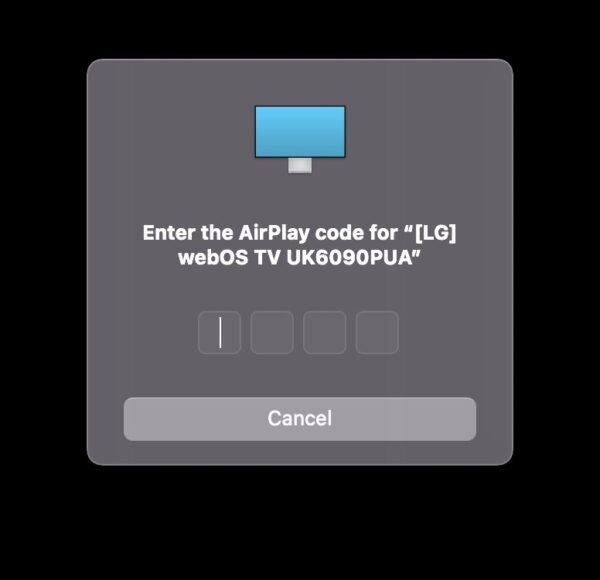
Dajte Macu i TV-u trenutak i uskoro će se Mac zaslon bežično preslikavati na TV

Sada se vaš Mac ekran preslikava na TV, zahvaljujući AirPlay-u.
Ovo će poslati sve na Mac zaslonu na TV.
Imajte na umu da se razlučivost zaslona Mac računala može promijeniti kako bi odgovarala razlučivosti TV-a, ali možete podesiti razlučivost zaslona u Postavke sustava > Zasloni > Razlučivost kako vam odgovara.
Ako samo želite zrcaliti video, obično možete odabrati TV kao odredište za većinu video playera, na primjer s YouTubeom možete AirPlay izravno s YouTubea u preglednik Safari na Macu, koji će samo poslati video na TV . , umjesto cijele Mac radne površine i zaslona.
Kako odspojiti Screen Mirroring na Macu i TV-u
Zrcaljenje zaslona možete zaustaviti u bilo kojem trenutku:
Povratak na izbornik Kontrolnog centra
Ponovno odaberite “Screen Mirroring”
Odaberite TV na koji zrcaljavate kao odredište da biste poništili odabir i zaustavili zrcaljenje zaslona
AirPlay je stvarno sjajna značajka s puno zgodnih mogućnosti, a nije ograničena samo na emitiranje zaslona vašeg Mac računala na TV ili neki drugi uređaj. AirPlay vam također omogućuje stvari kao što je korištenje Sonosa kao Mac zvučnika, zrcaljenje iPhonea ili iPada na Apple TV, čak i AirPlay izravno na drugi Mac koristeći Mac kao ciljni uređaj—pod pretpostavkom da imate Mac koji podržava tu mogućnost. među mnogim drugim dobrim trikovima, i to ne samo za Mac već i za iPhone, iPad i Apple TV.
Koristite li zrcaljenje zaslona na svom Macu za zrcaljenje zaslona na TV? Podržava li vaš TV izvorno AirPlay ili koristite li uređaj poput Apple TV-a, Rokua ili Fire TV-a da biste imali tu mogućnost? Recite nam svoja iskustva u komentarima.